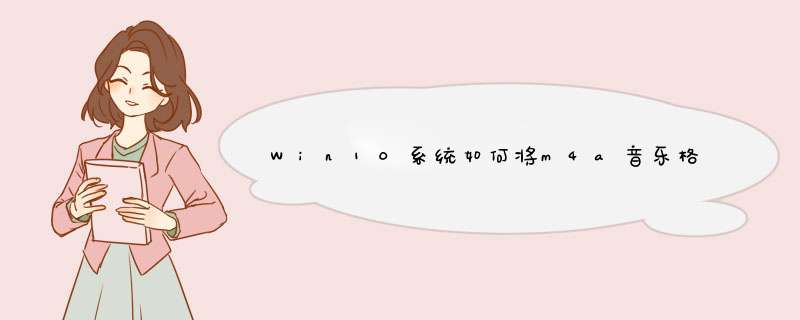
Win10系统如何将m4a音乐格式转换成mp3格式?在Win10系统中,系统自带有语音录音机,它录制的语音是m4a格式的,如果有朋友需要mp3格式的,该怎么办呢?很简单,我们只要将m4a音乐格式转换成mp3格式就行了。问题是,Win10系统要如何将m4a音乐格式转换成mp3格式呢?下面我们一起来看看。
具体步骤如下:
1、这里小编电脑上有一段自己录制的m4a格式的音频文件,现在转换下格式。
2、打开电脑上的百度音乐播放器,然后点击右上角的小工具按钮,打开格式转换。
3、歌曲格式转换界面,我们首先添加电脑上要转换的m4a格式音乐。
4、我们设置好输出为mp3格式,以及设置好输出文件夹,点击格式转换。
5、歌曲转换完成以后,我们点击打开转换后的文件夹。
6、大家可以看到这里已经进行了格式转换,是不是非常简单呢。
7、当然现在可以转换的方法很多,如果你电脑安装有酷狗音乐的话,可以点击这里更多打开,然后点击这里的格式转换。
8、当然使用格式转换工具也是非常简单的,我们添加m4a格式音频以后,设置好输出格式为mp3格式,最后点击格式转换就可以了。
关于m4a音乐格式转换成mp3格式的几种方法就给大家介绍到这里了,不懂如何转换的伙伴,可以按照小编描述的几种方法来 *** 作。
欢迎分享,转载请注明来源:内存溢出

 微信扫一扫
微信扫一扫
 支付宝扫一扫
支付宝扫一扫
评论列表(0条)